Programmazione
 Se desiderate automatizzare il lavoro di AVS Registry Cleaner ed eseguire la pulizia delle categorie scelte, diciamo, una volta per settimana e a una certa ora, utilizzate la funzione Programmazione.
Se desiderate automatizzare il lavoro di AVS Registry Cleaner ed eseguire la pulizia delle categorie scelte, diciamo, una volta per settimana e a una certa ora, utilizzate la funzione Programmazione.
Per utilizzare la funzione Programmazione, cliccate sul pulsante Programma dei Pannelli e spuntate l'opzione Attiva nella finestra aperta:
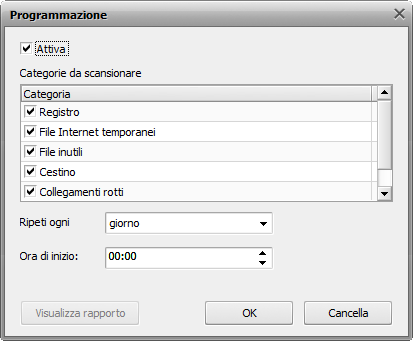
- Categorie da scansionare - utilizzate questa opzione per selezionare le categorie da pulire all'ora programmata.
- Ripeti ogni - utilizzate questa opzione per impostare ogni quanto viene eseguita la pulizia.
- Ora di inizio - utilizzate questa opzione per impostare il tempo esatto (ore:minuti:secondi) dell'inizio della pulizia.
Per aprire la cartella contenente i rapporti (file con estensioni mht) con i risultati delle pulizie programmate, cliccate su Visualizza rapporto.
Per applicare le modifiche effettuate cliccate su OK. Per annullarle utilizzate il pulsante Cancella.
Quando AVS Regisry Cleaner è eseguito ed è venuto il tempo programmato, si apre la finestra che vi richiede di confermare la pulizia:

 Nota
Nota: se il tempo programmato è venuto ma
AVS Registry Cleaner non è eseguito, verrà visualizzata la notificazione "Pulizia programmata" nel vassoio del sistema e la pulizia verrà avviata automaticamente.